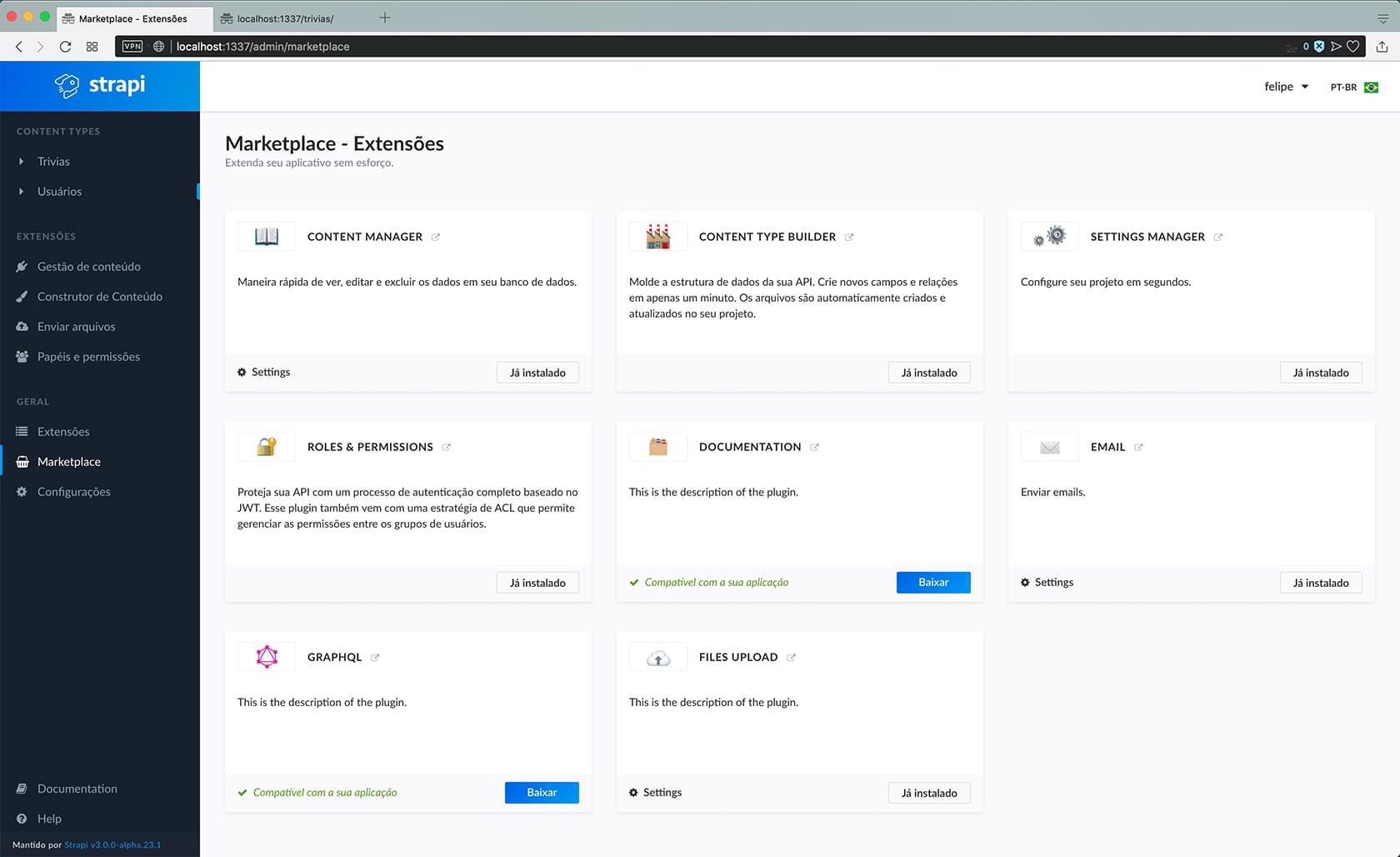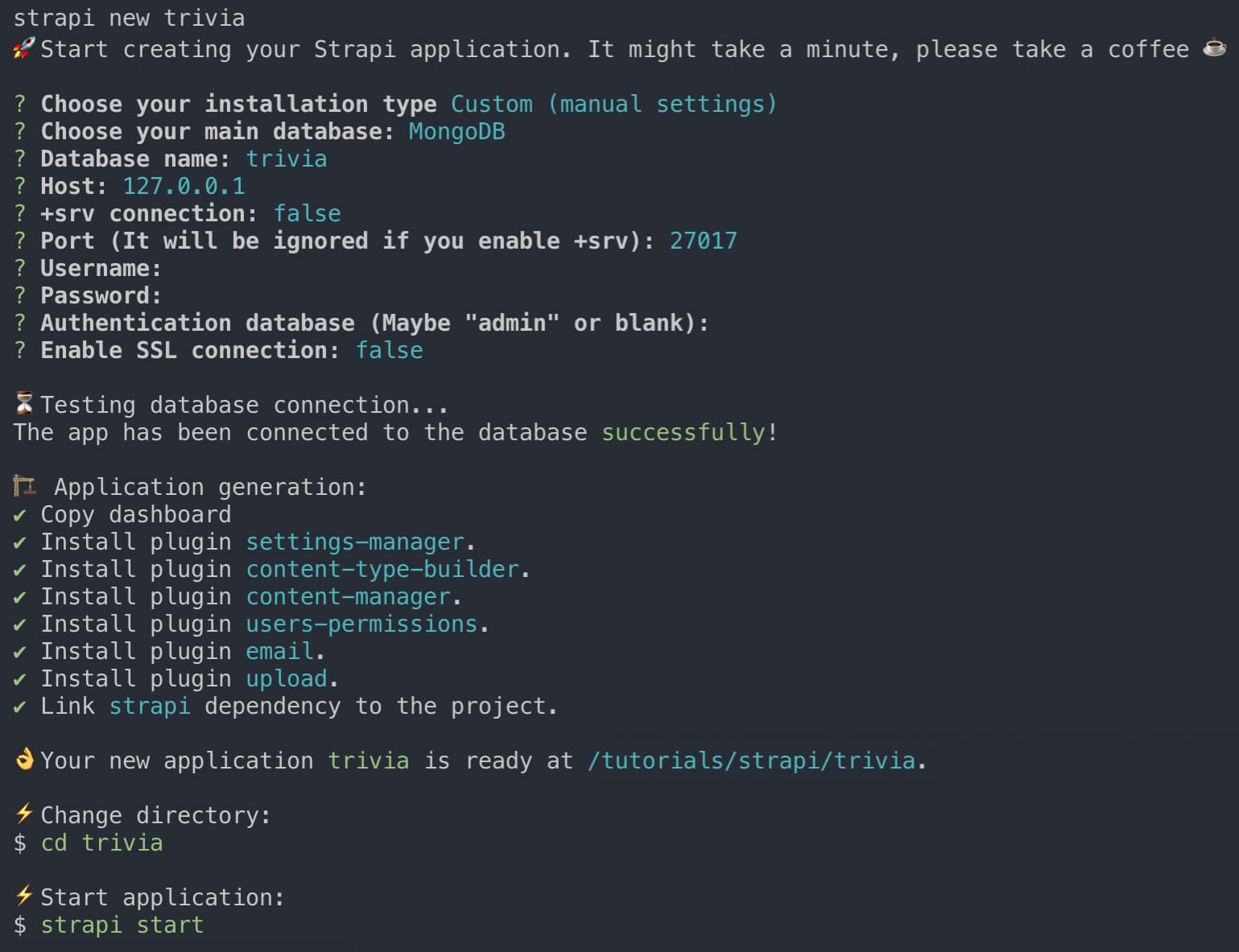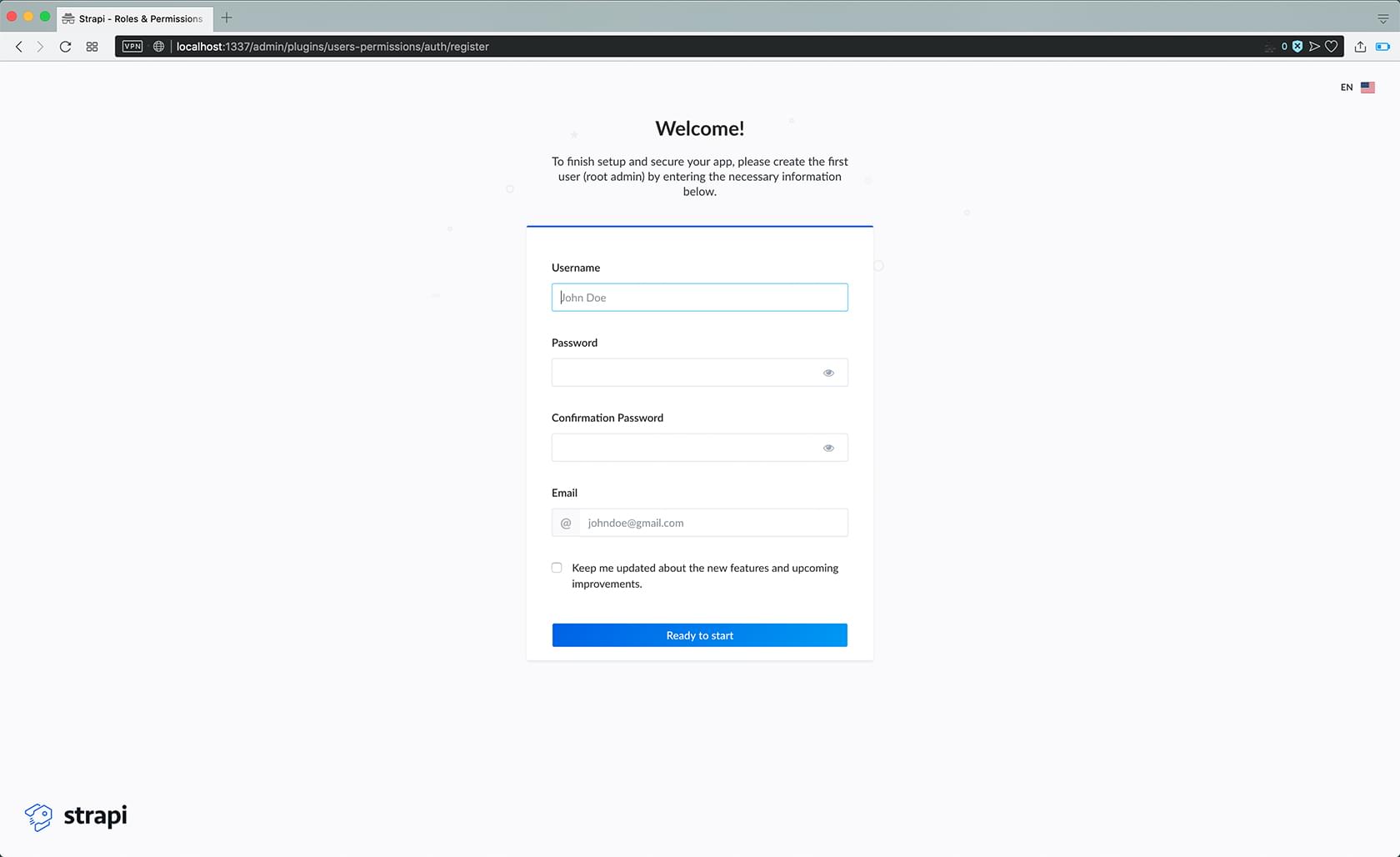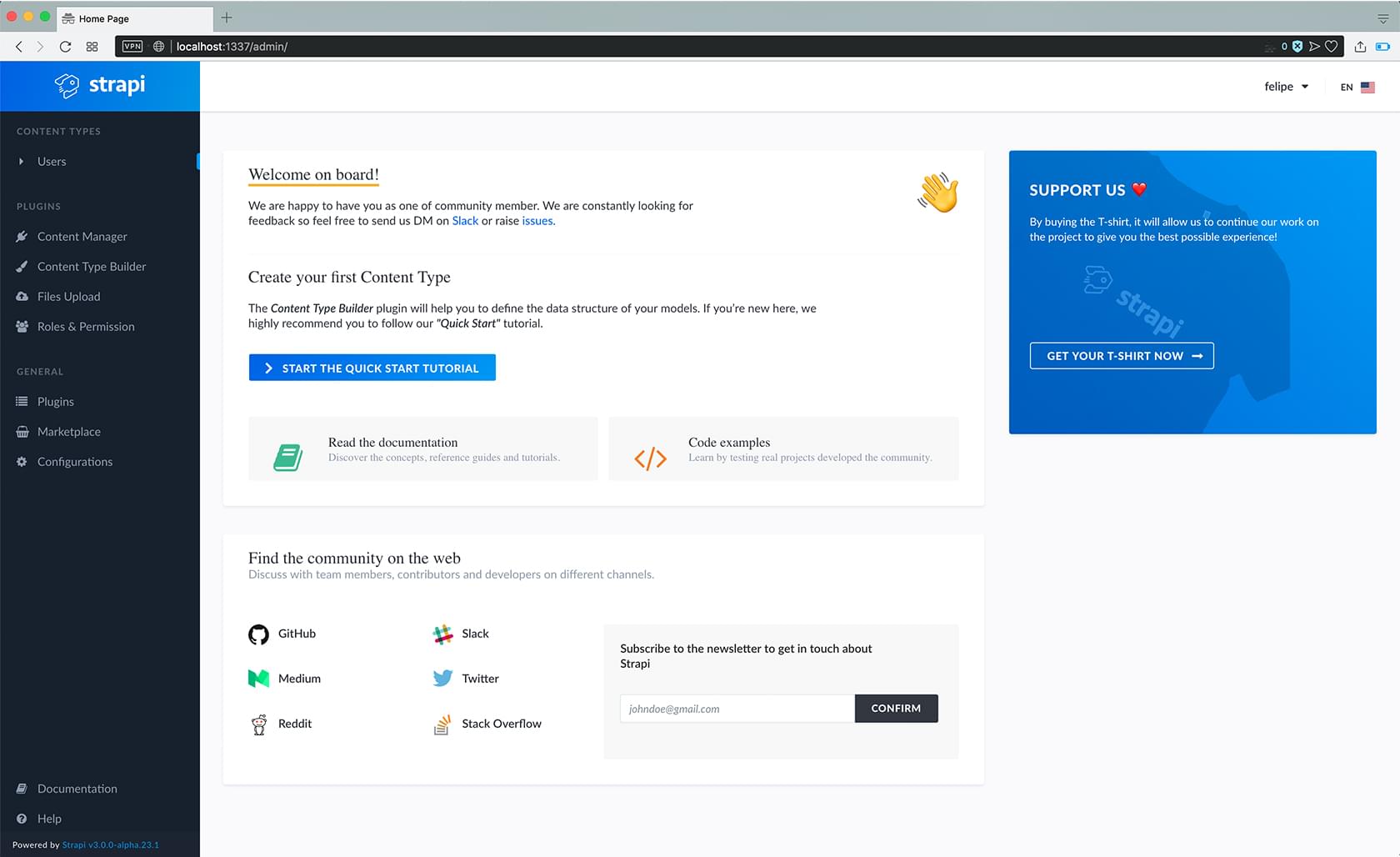- Criando uma API em poucos minutos em Node.js com STRAPI
Neste tutorial eu não pretendo cobrir como instalar os seguintes softwares que serão necessários:
Para começar, vamos instalar o STRAPI globalmente
npm install strapi@alpha -gAssim que estiver finalizado, vamos criar um projeto novo com o nome "trivia"
strapi new triviaConforme a imagem acima, a sequencia de escolhas foi a seguinte:
- Choose your instalation type:
- Custom (manual settings)
- Choose your main database
- MongoDB
- Database name
- trivia
- Host:
- 127.0.0.1
- +srv connection
- false
- Port (it will be ignored if you enable +srv)
- 27017
- Username
- vazio
- Password
- vazio
- Authentication database (Maybe "admin" or blank)
- vazio
- Enable SSL connection
- false
cd trivia;
strapi start;Se tudo deu certo, abra seu navegador e entre em http://localhost:1337/admin
- Defina o "login" / apelido do seu usuário, que será usado para autenticação sempre
- Insira uma senha
- Confirme a senha
- Adicione um email para validar seu usuário
- Click em "ready to start" para finalizar a instalação
Essa é a principal visualização do CMS STRAPI.
Nele existe um menu de navegação à esquerda onde encontraremos tudo que vamos precisar neste tutorial.
- No painél de administração, no menu à esquerda, click em "Content Type Builder"
- Em "Content Type Builder" (imagem abaixo), click em "Add Content Type" no canto superior direito
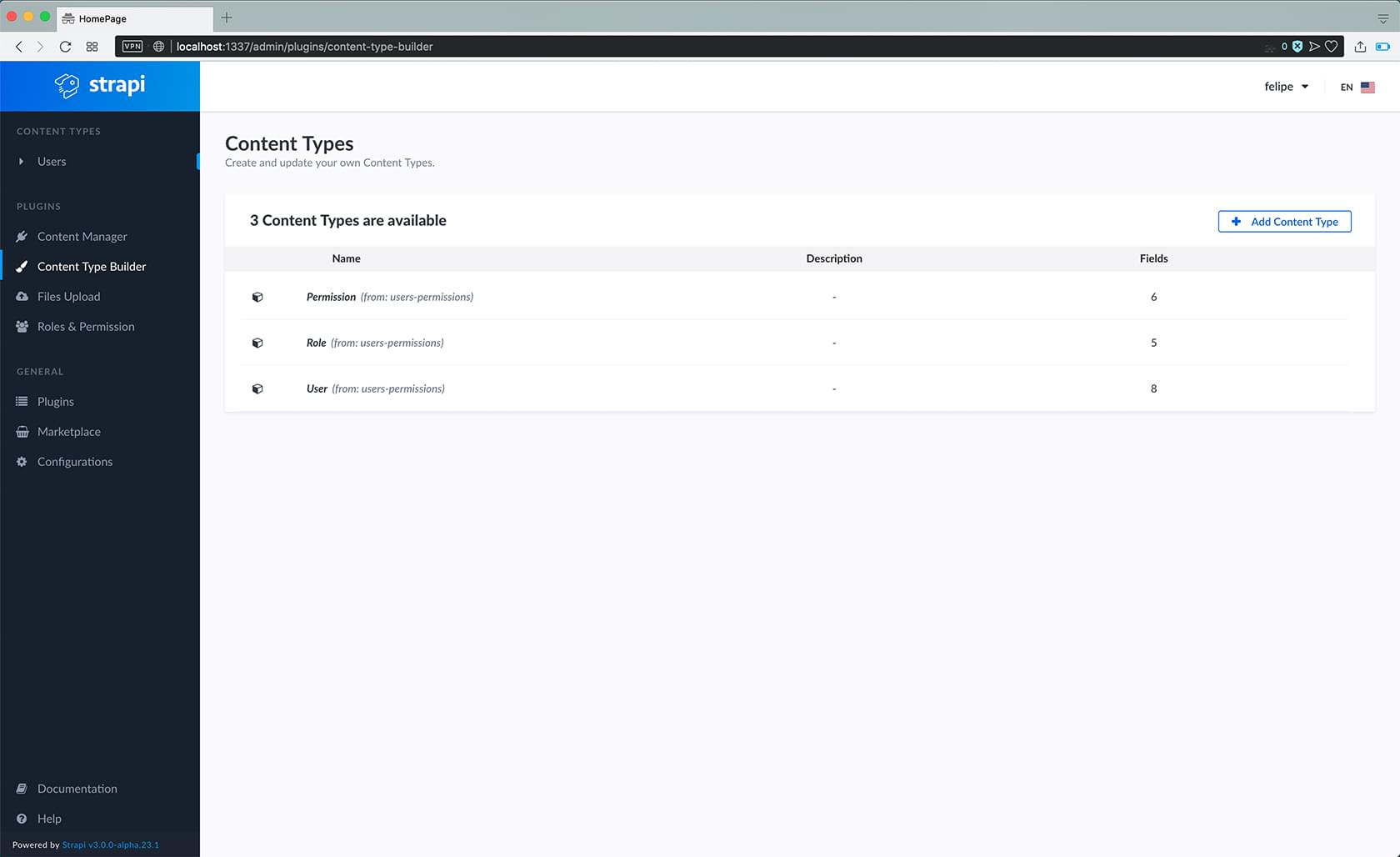
- Uma modal irá aparecer, requisitando que dê um nome ao seu novo "Content Type"
- Feito isso, click em "Save"
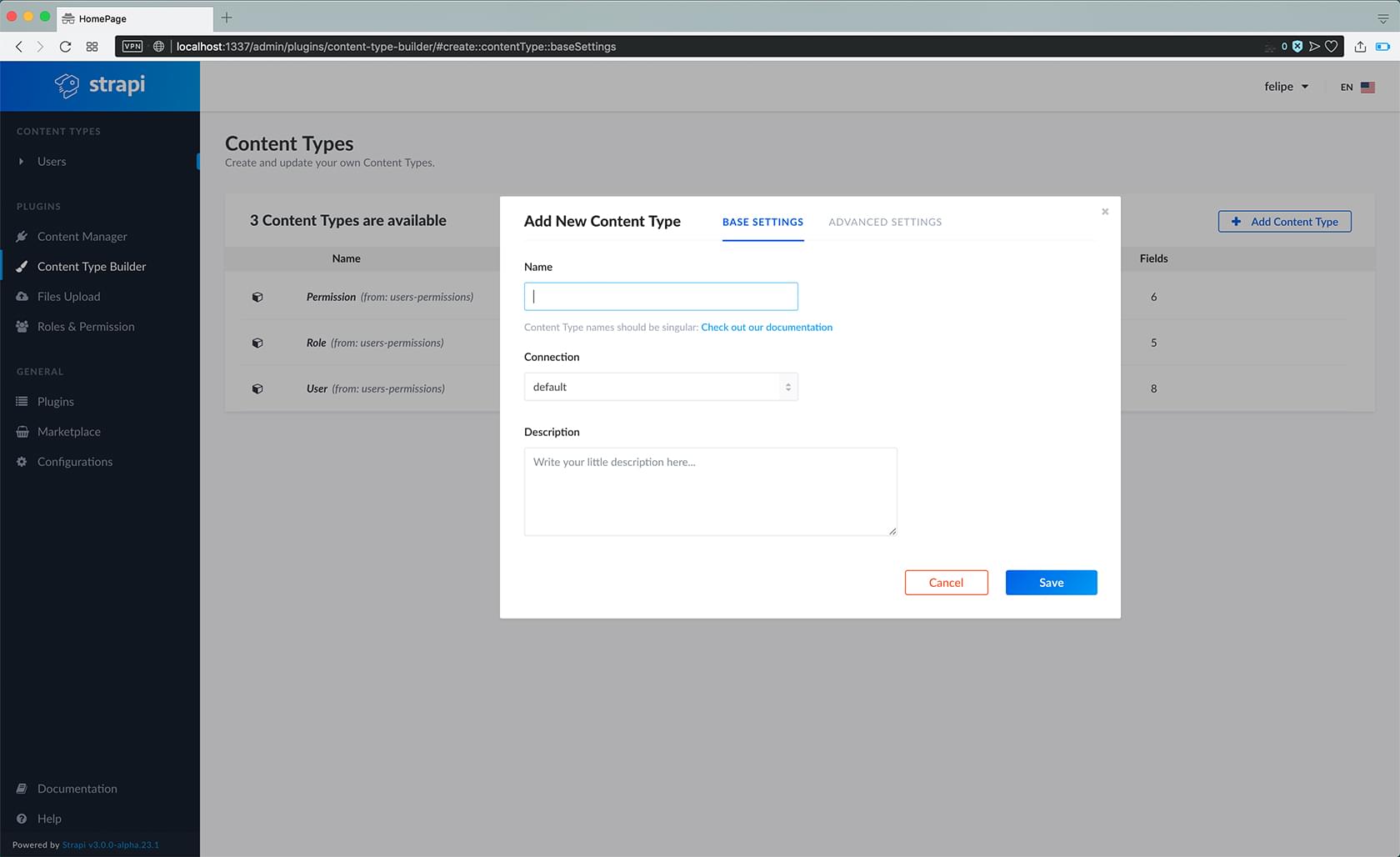
- A tela vai mudar, a modal vai sumir e agora click em "Add new Field"
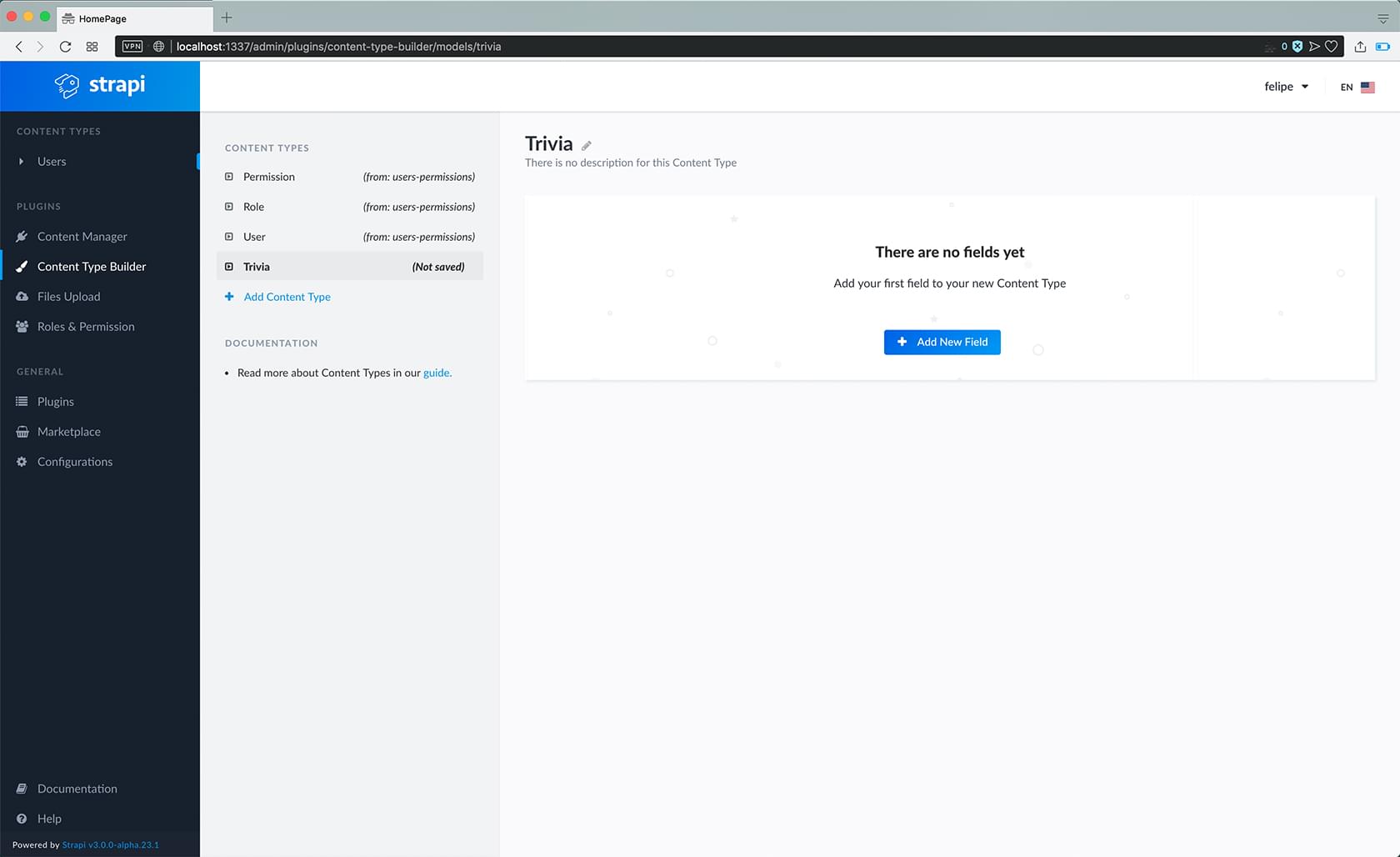
- Uma extensa lista com tipos de campos vai aparecer. Para este tutorial, vou abordar inicialmente campos do tipo "String" e "Text"
- Click em "String"
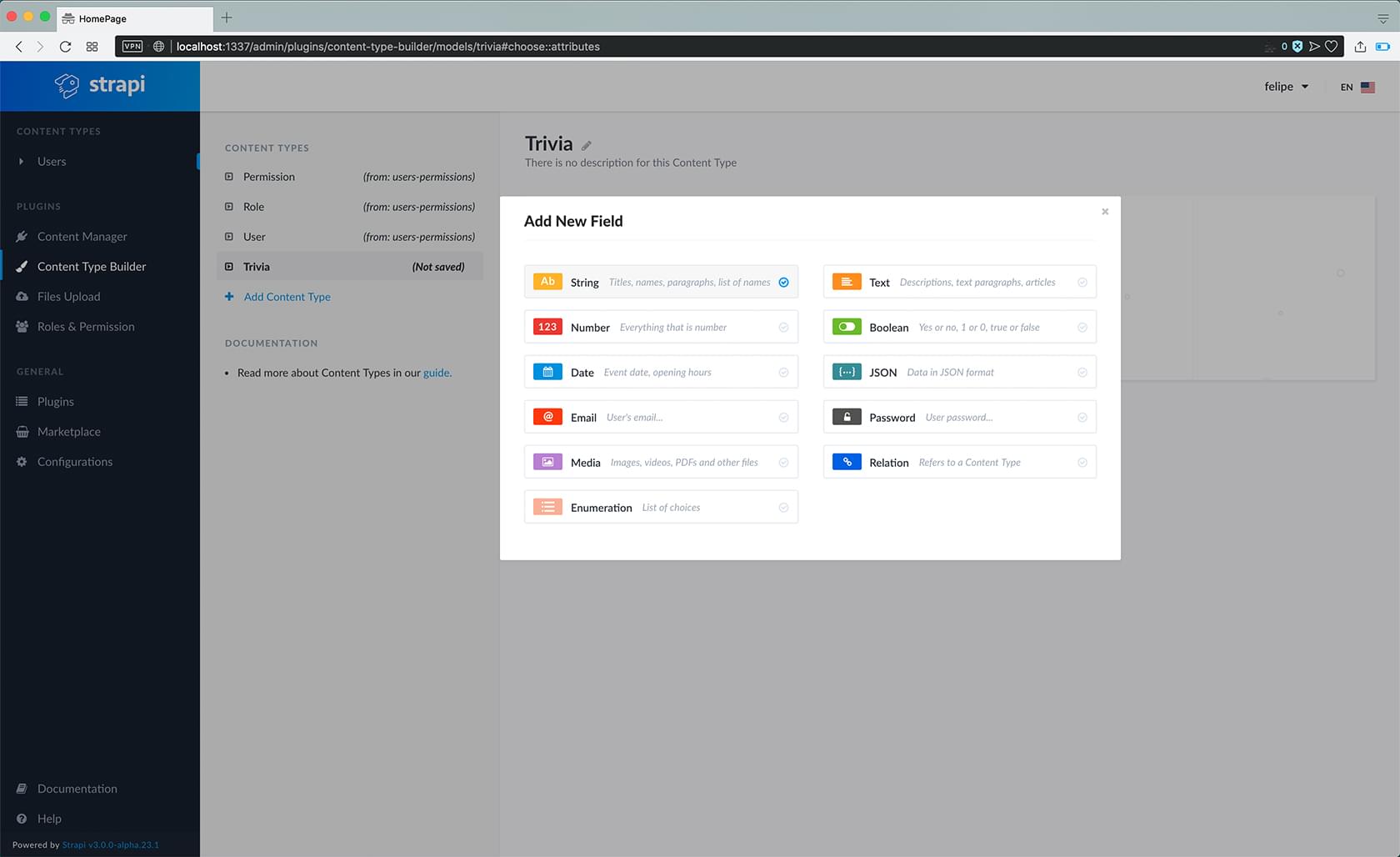
- Na nova janela, coloque como nome do campo "trivia"
- E depois na aba "Advanced Settings"
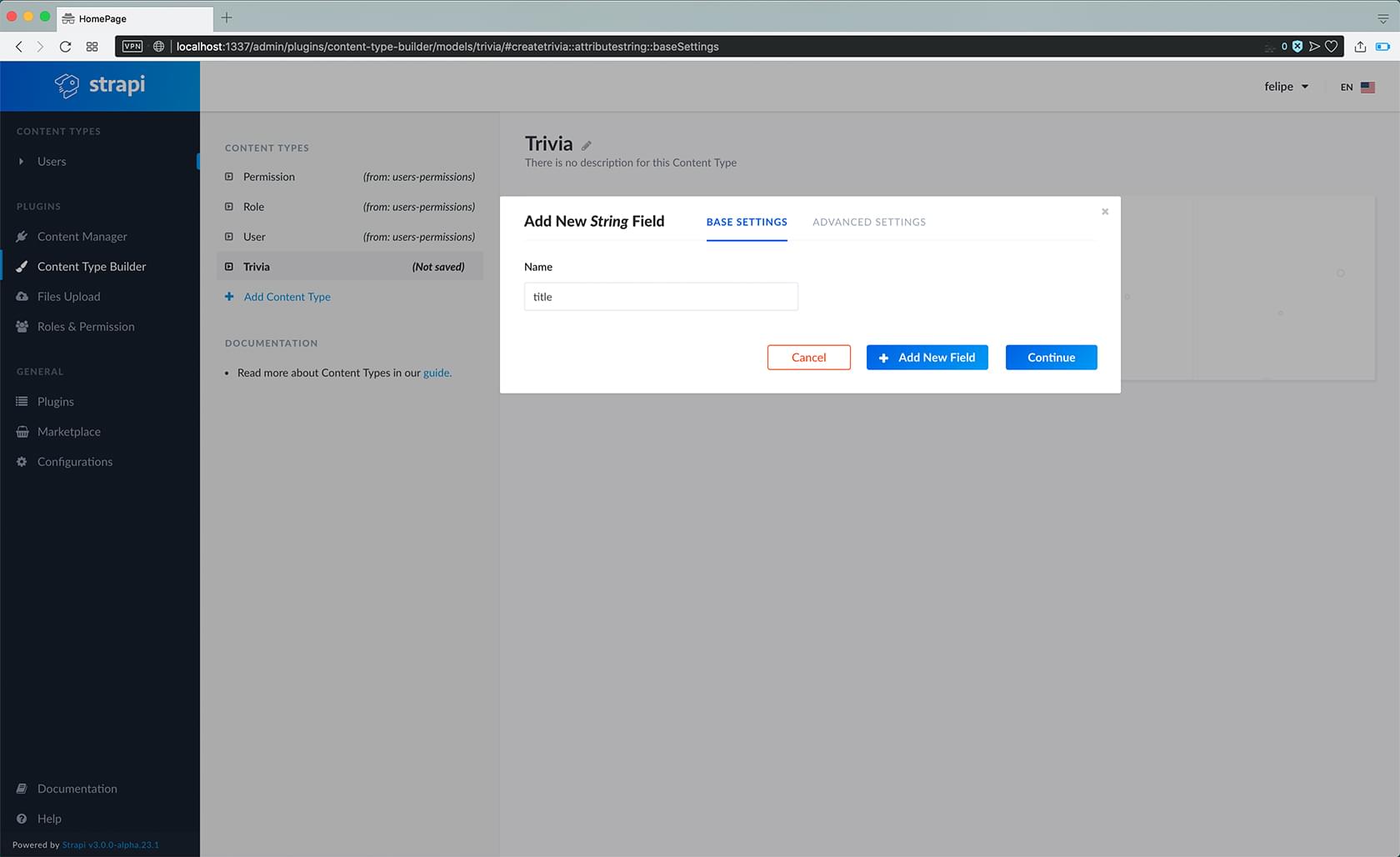
- Na nova aba, marque:
- "Required Field"
- "Unique Field"
- Minimum Length
- 5
- Click em "+ Add new field"
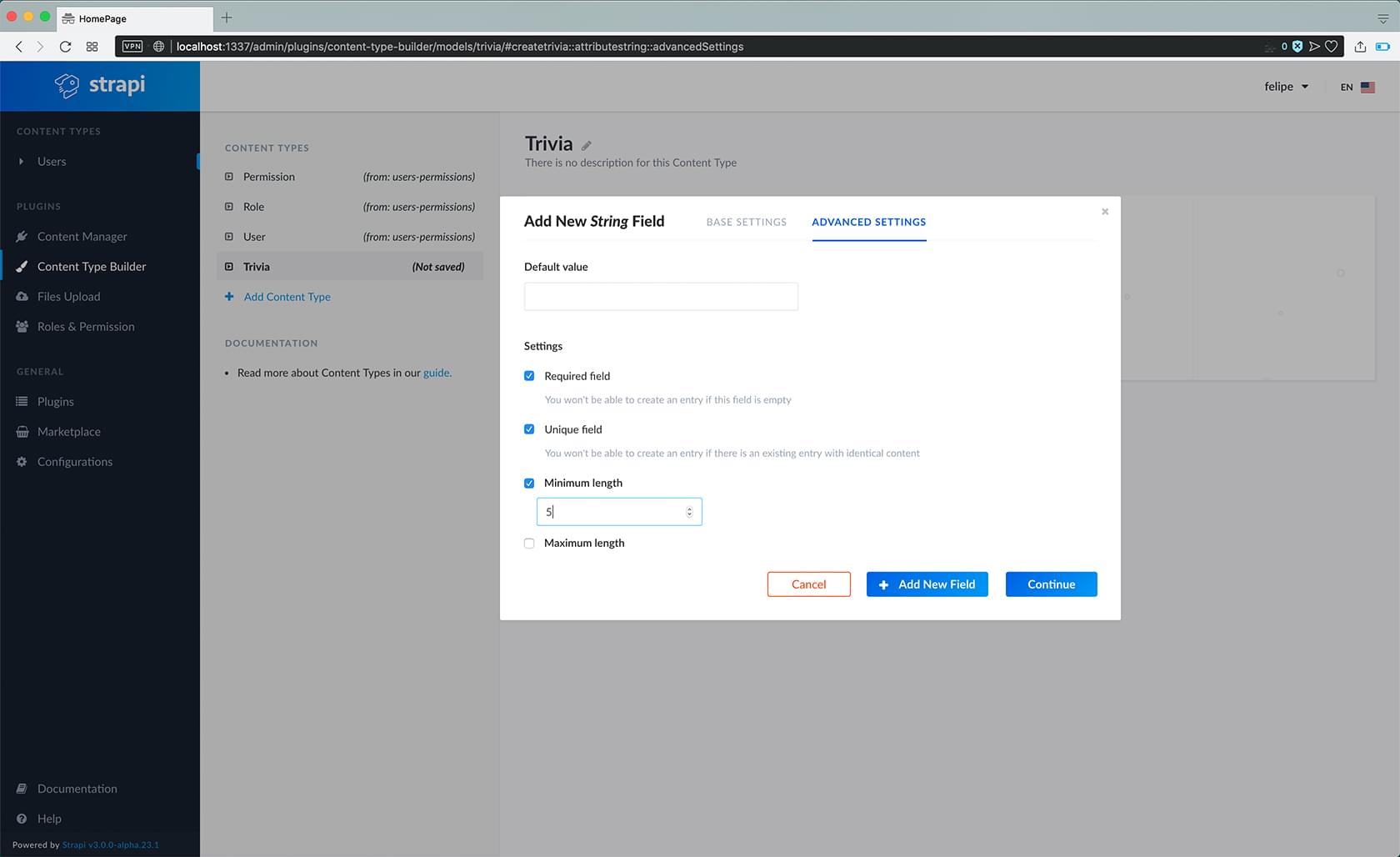
- Voltamos a tela de tipos de campos, click em "Text"
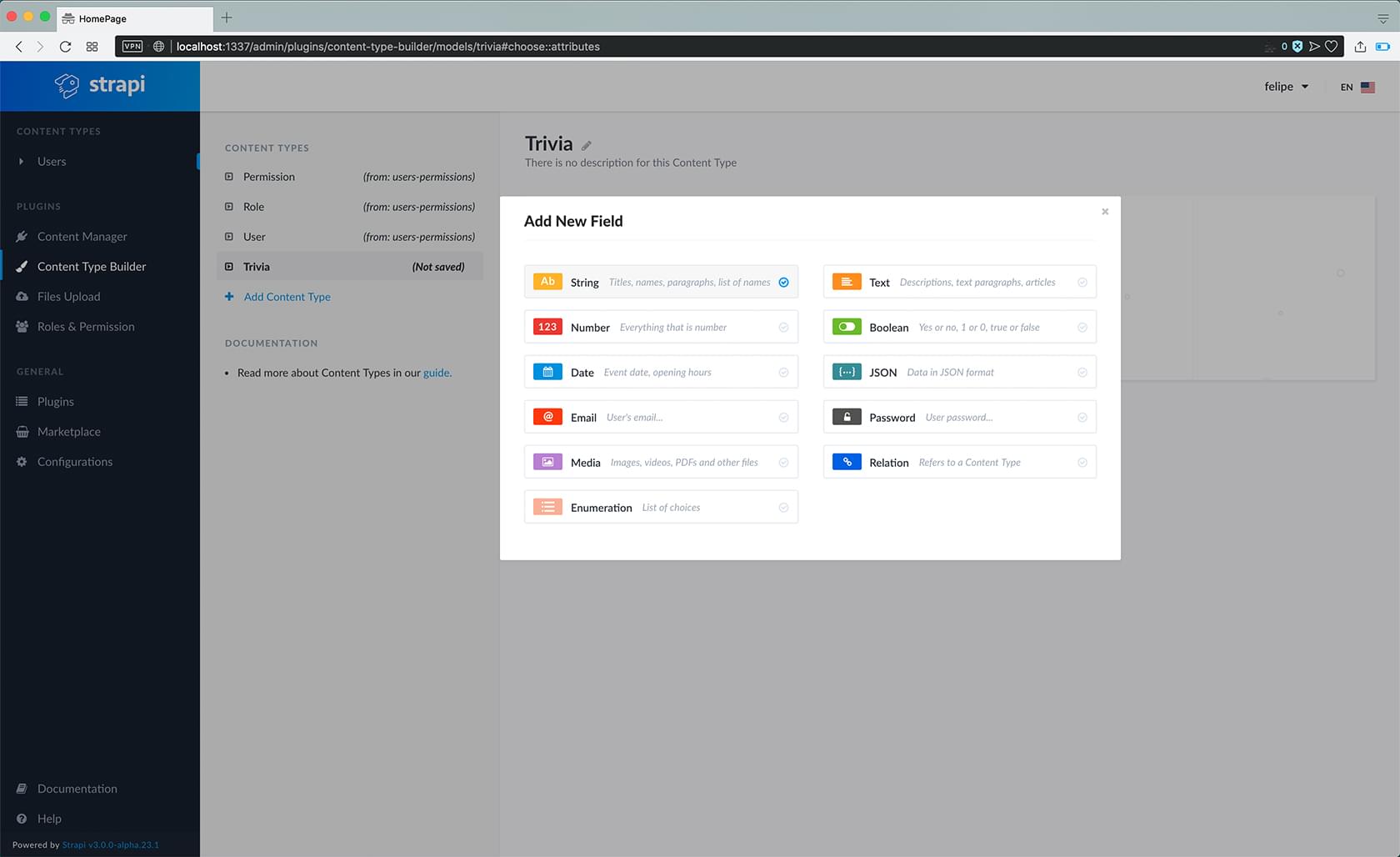
- Na nova janela, coloque como nome do campo "descricao"
- E depois na aba "Advanced Settings"
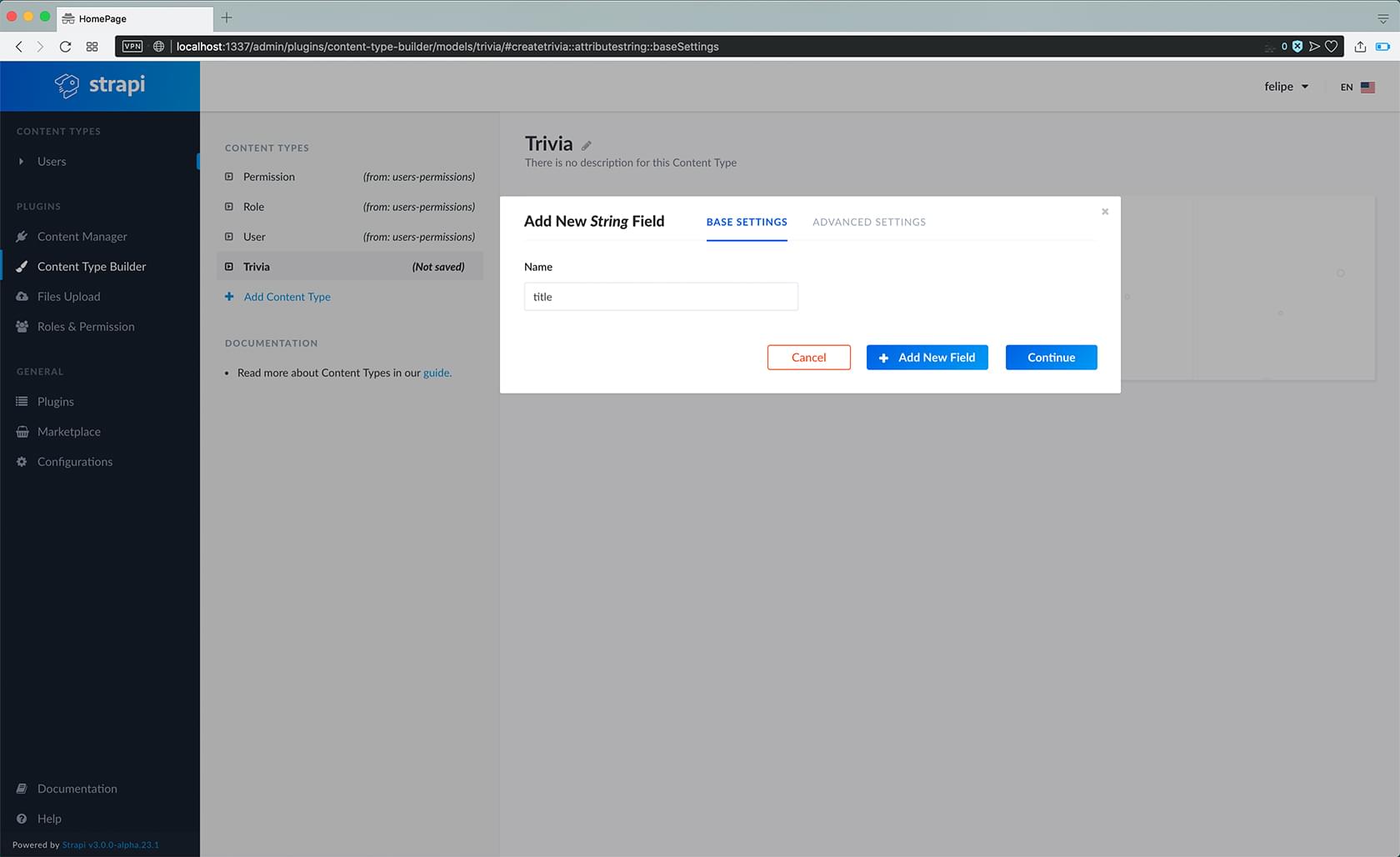
- Na nova aba, marque:
- "Display as a WYSIWYG"
- Click em "Continue"
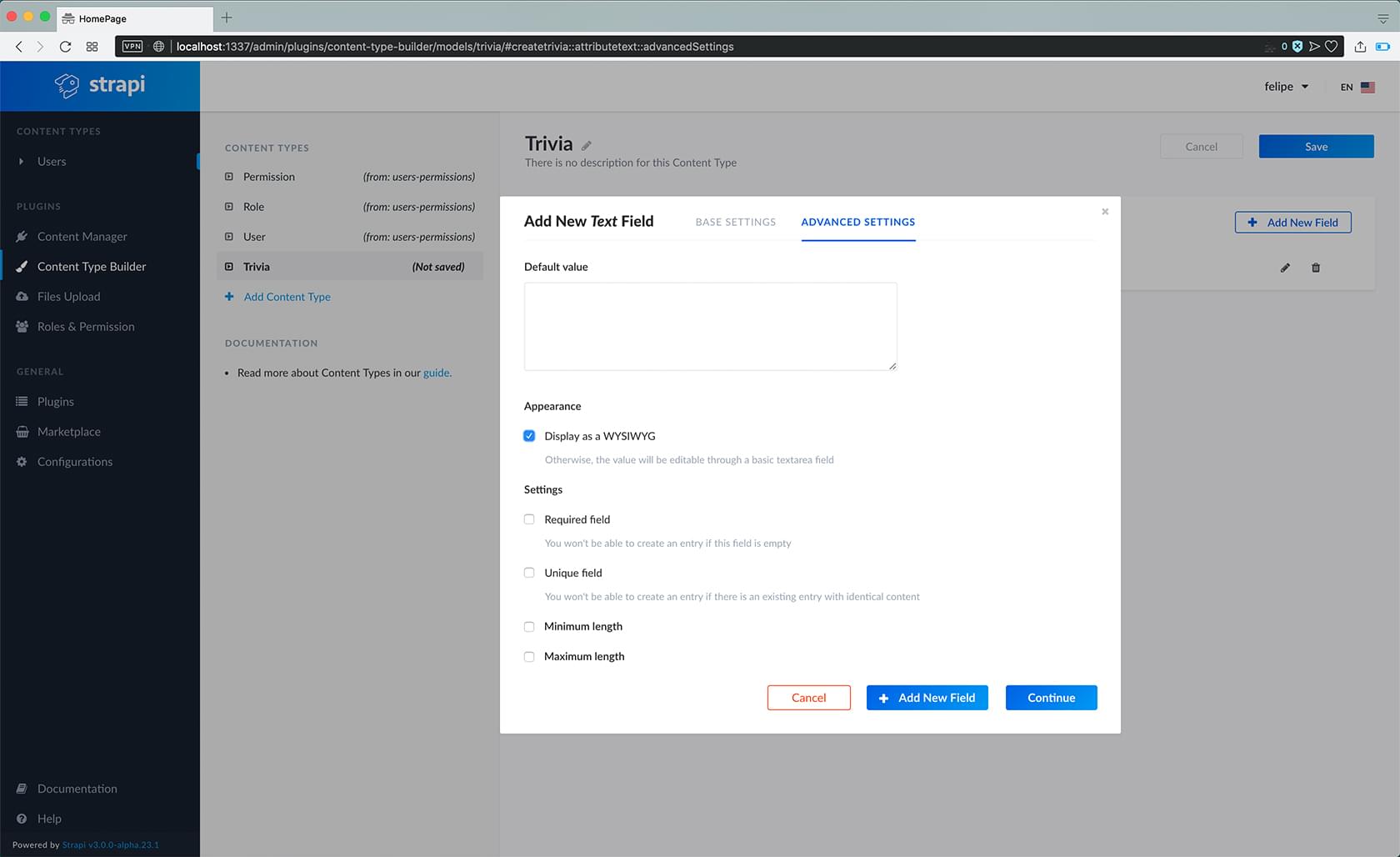
- Agora que temos dois campos para o nosso tipo de conteúdo, click em "Save" no canto superior direito.
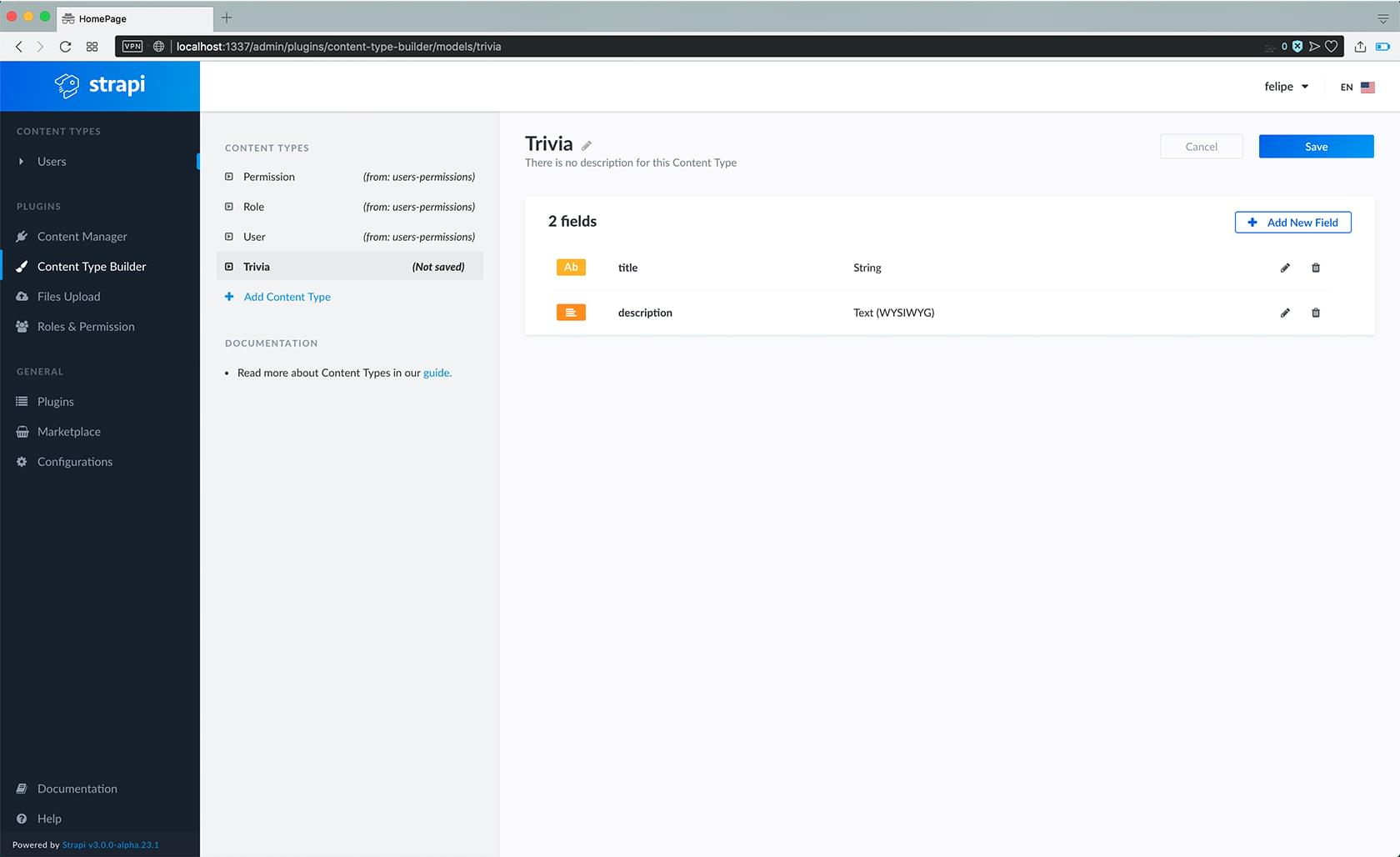
Agora que temos um tipo de conteúdo "Trivia", podemos clicar no menu esquerdo em "Trivias", primeira opção em baixo de "Content Types"
- Após entrar no menu de Trivias, click em "Add new Trivia" no canto superior direito
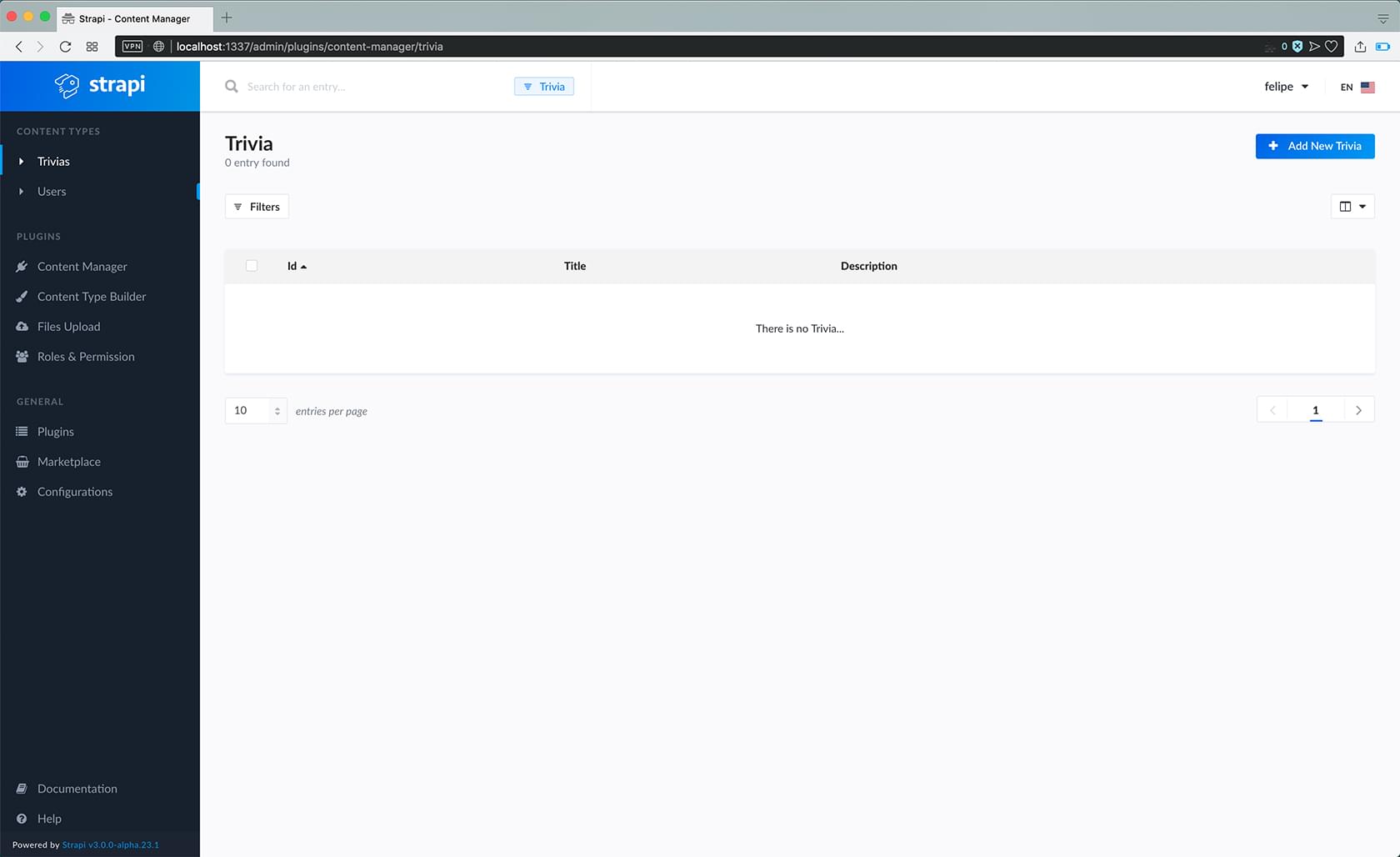
- Dê um nome e uma descrição à sua nova entrada e click em "Save" no canto superior direito
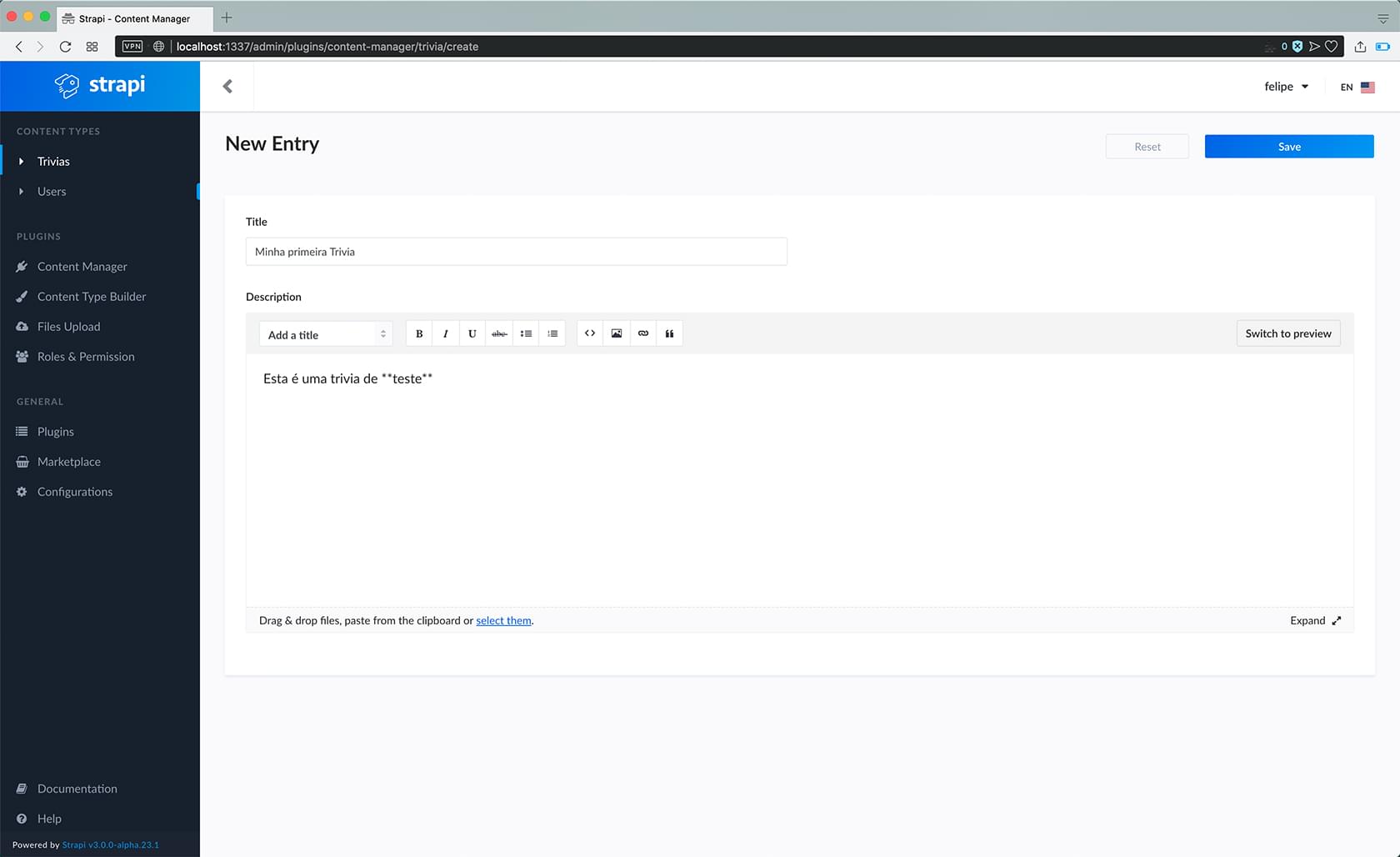
Agora que temos um tipo de conteúdo "Trivia", podemos clicar no menu esquerdo em "Roles & Permissions", na seção de "Plugins"
- Na seção de "Roles & Permissions", na lista de tipos de usuários, click no ícone de lápis, na direita, na linha do tipo "Public"
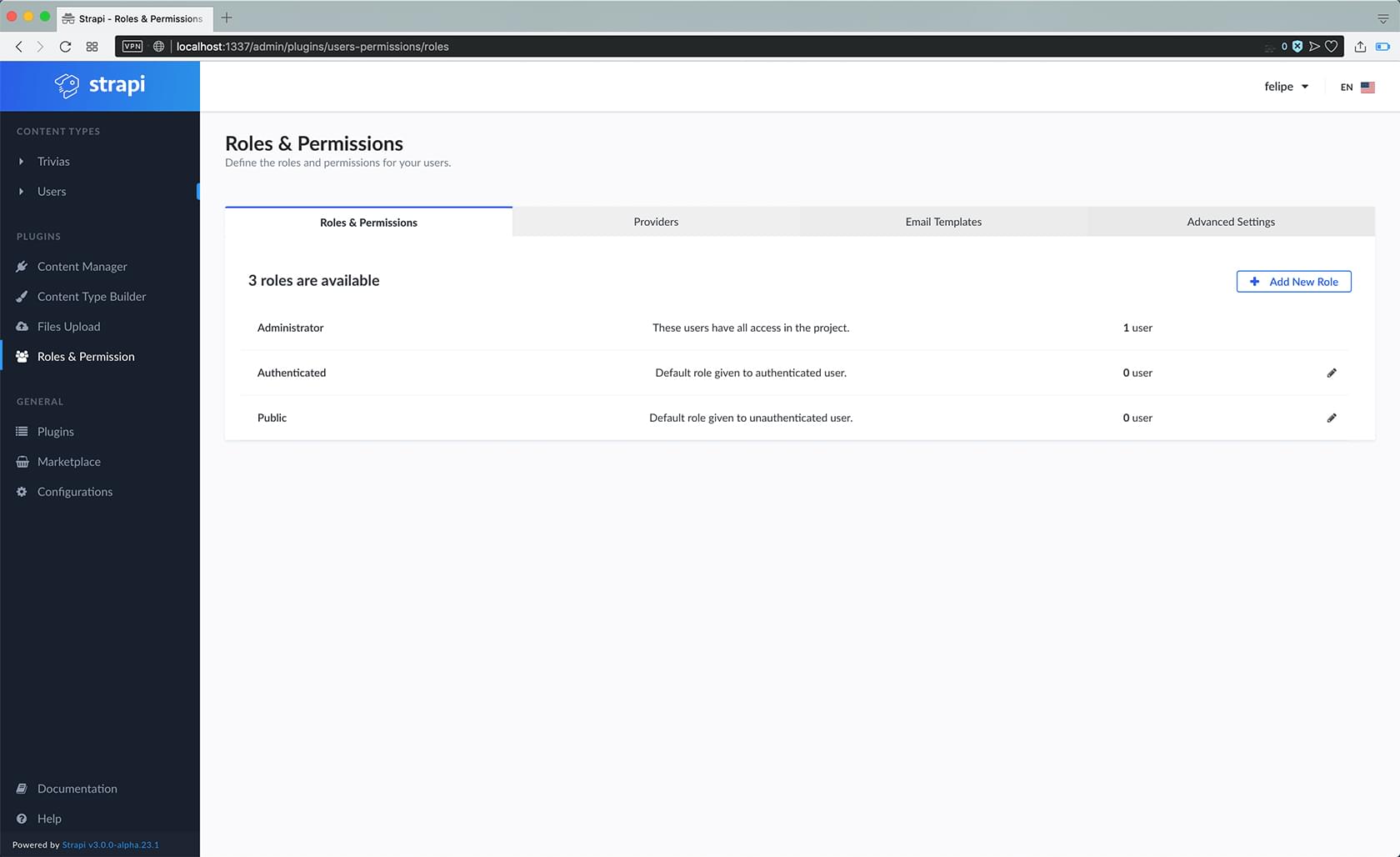
- Do meio da tela para baixo, na zona de "Permissions", existe uma lista de check-boxes para o tipo de conteúdo "Trivia", marque:
- find
- findone
- Click em "Save" no campo superior direito da tela
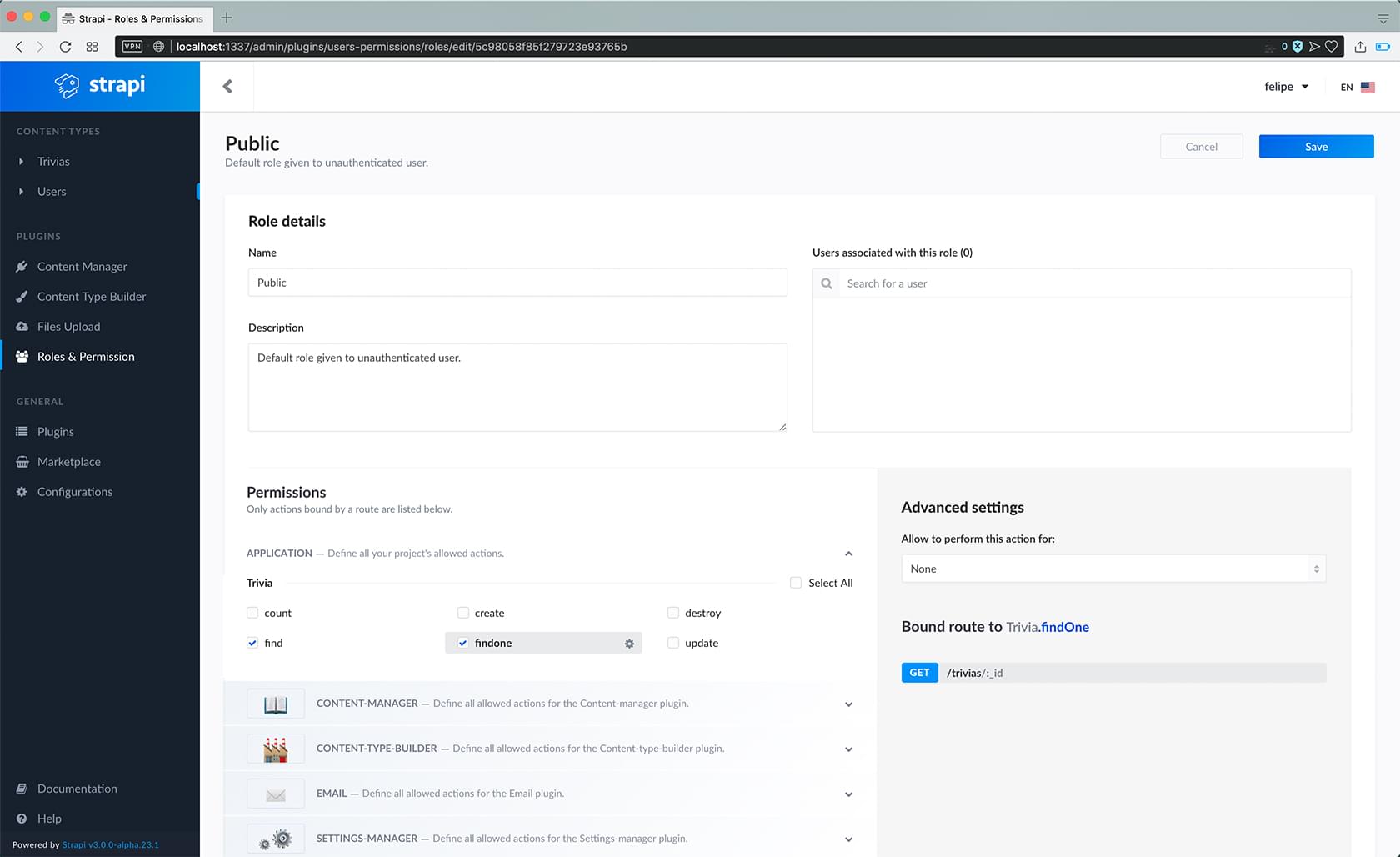
Se você seguiu os passos das seções:
- Em uma nova aba, acesse http://localhost:1337/trivias/
- A Trivia criada deve ser acessível via "API"
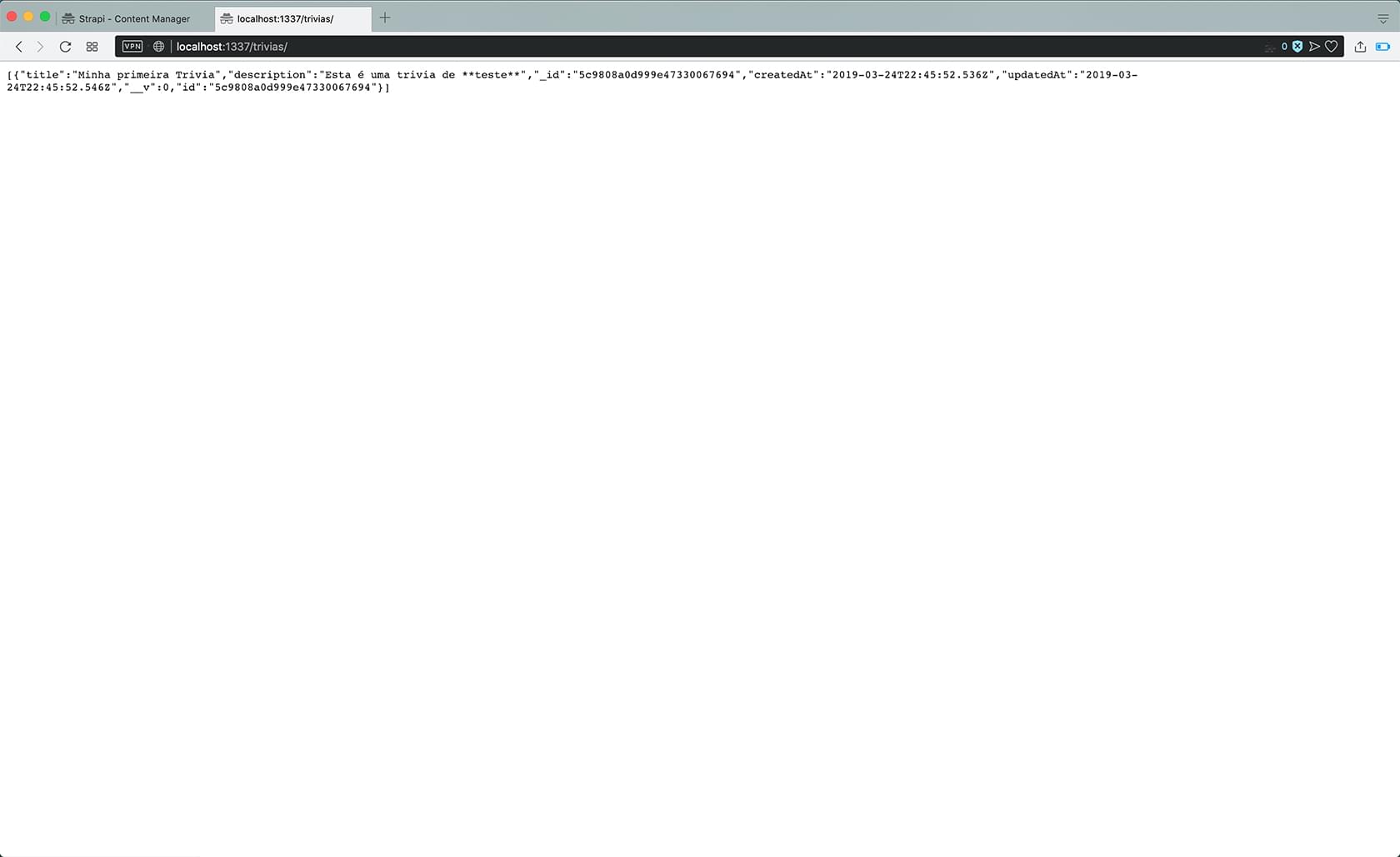
Zuntini, você está de sacanagem que você me fez seguir o tutorial todo em inglês quando havia uma opção para traduzir o painél todo para português!
Sim, fiz!
Uma vez que o que vou mostrar a seguir só funciona para a interface e não para os plugins ou para todas as partes do sistema, preferi usar a interface em inglês para o tutorial ;p
- No menu lateral esquerdo, opção "Configuration", na aba "Language", existem algumas das linguas que podem ser usada para grande parte do sistema
- Mas no canto superior direito, ao lado do nome do seu usuário (no meu caso, felipe), existe uma bandeira, click nela e selecione pt-br
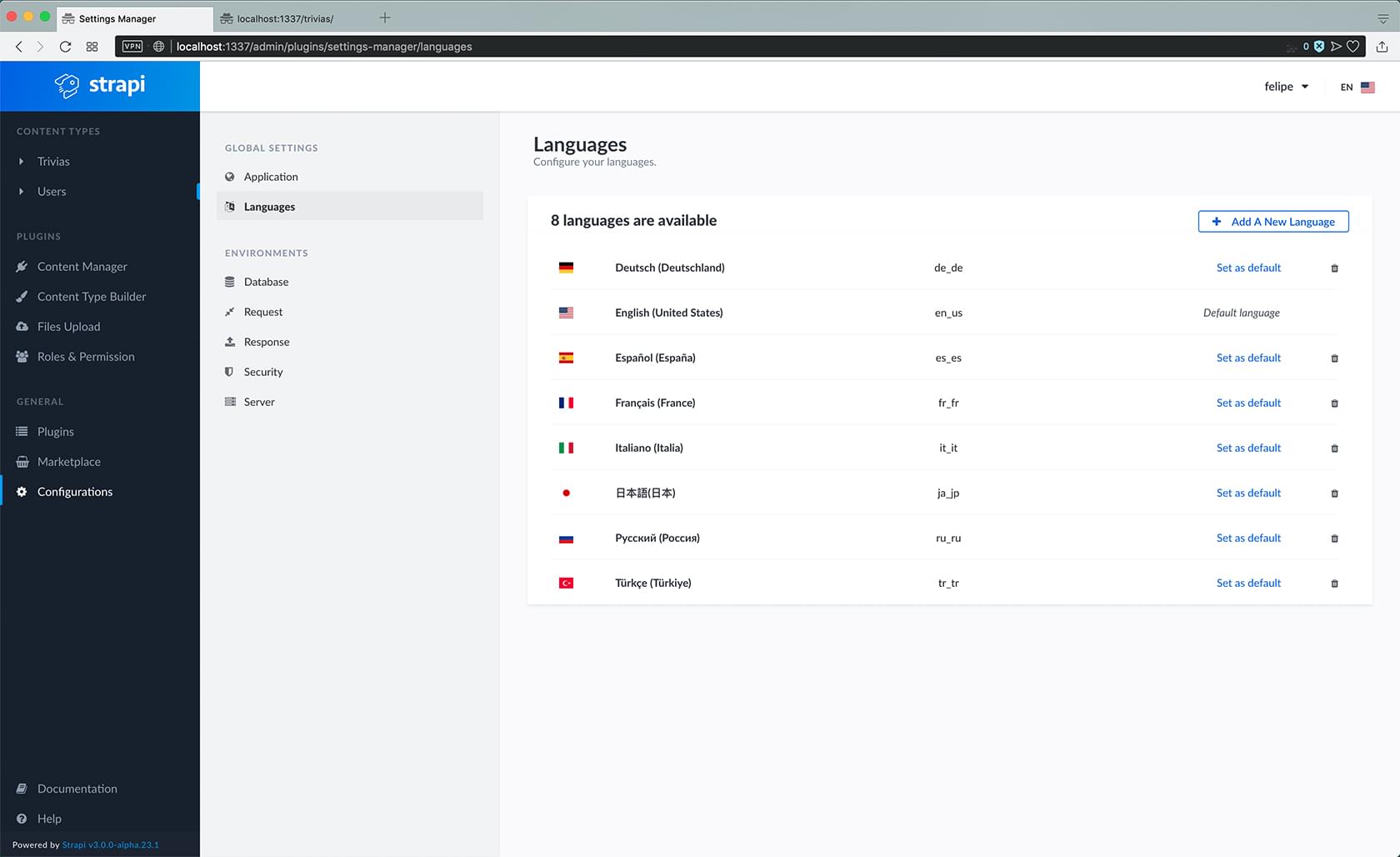
- Deixando assim a bandeira verde e amarela selecionada e grande parte da interface em nossa língua maravilhosa
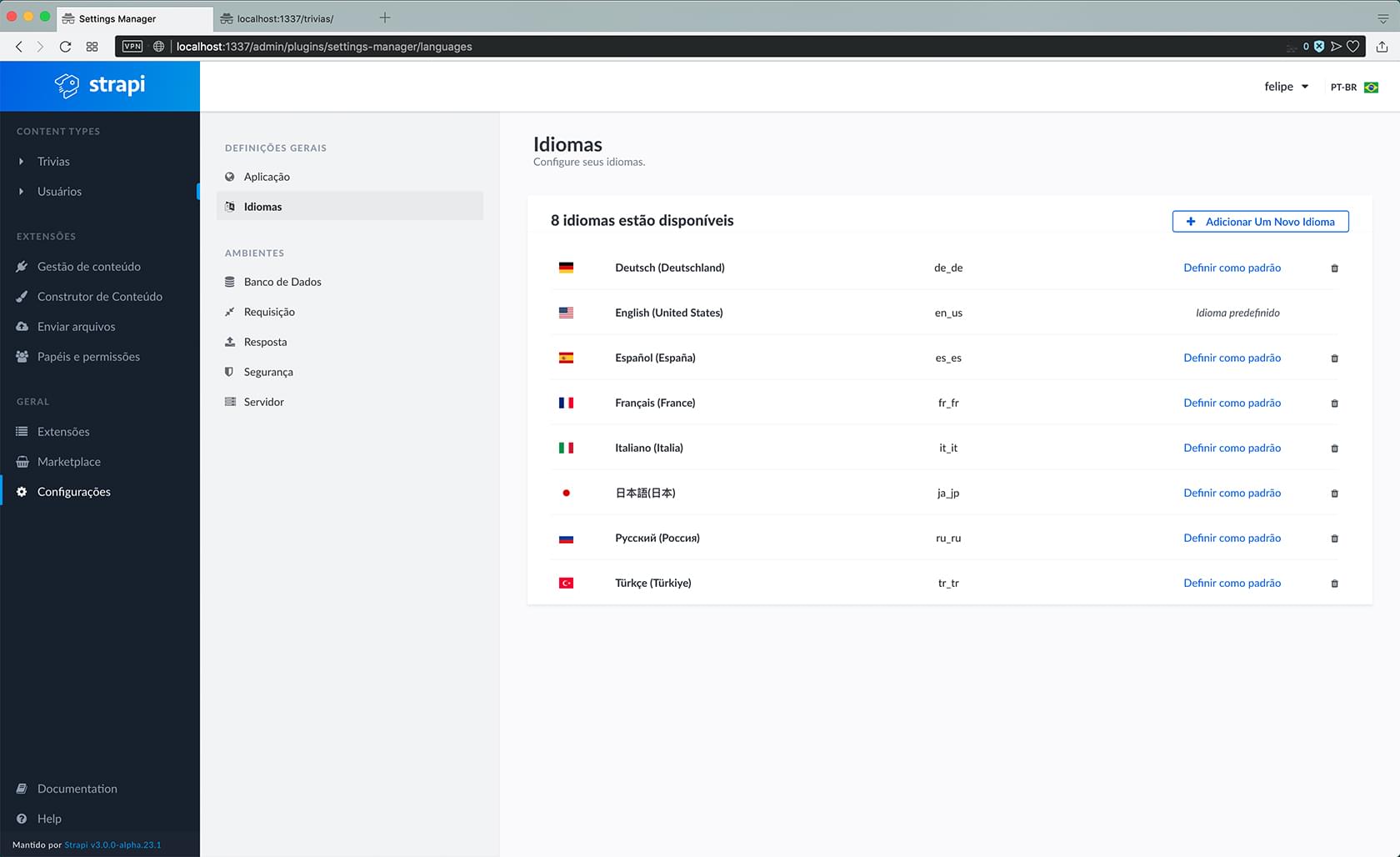
No menu lateral esquerdo, na opção "Marketplace" é possível encontrar vários plugins legais para a STRAPI
- Um deles é o plugin de documentação, que gera uma documentação no visual SWAGGER, que pode ou não ser aberta (dá para colocar senha) - mas que não pretendo me aprofundar muito